设置虚拟机与本机网络互连(仅主机模式)
1. 为了实现主机与虚拟机的Linux系统互连,可以对虚拟机进行设置,达到目的。
VMware的网络连接模式有三种:
1、仅主机模式:也就是host_only,这种模式仅仅只让虚拟机与本地物理机通信,不可以上网;
2、NAT模式:这种模式保留仅主机模式的功能下,还能让主机上网;
3、桥接模式:直接让虚拟机使用本地主机的网卡上网。
先使用“仅主机模式”,简单的实现虚拟机与本地物理机器通信
(注意:安装完VMware后,软件会在系统中创建两块虚拟网卡,分别是VMnet1和VMnet8,其中VMnet1是仅供主机模式用的,VMnet2是NAT模式使用),
因此我们使用仅主机模式,只用修改VMnet1就可以。
第一步:打开VMware菜单,【虚拟机】--【设置】,选择网络适配器的网络链接
第二步:打开VMware,菜单【编辑】--【虚拟网络编辑器】
第三步:打开VMware中安装的centos7,将ip地址设置到和VMnet1处于同一个网段。如下:
cd /etc/sysconfig/network-scripts/
cat ifcfg-ens33
编辑如下内容
TYPE=Ethernet
PROXY_METHOD=none
BROWSER_ONLY=no
BOOTPROTO=static
DEFROUTE=yes
IPV4_FAILURE_FATAL=no
IPV6INIT=yes
IPV6_AUTOCONF=yes
IPV6_DEFROUTE=yes
IPV6_FAILURE_FATAL=no
IPV6_ADDR_GEN_MODE=stable-privacy
NAME=ens33
UUID=838284ba-1b30-4892-a817-26240fd8847e
ONBOOT=yes
IPADDR=192.168.0.22
NETMASK=255.255.255.0
GATEWAY=192.168.0.1
DNS1=192.168.0.1
PREFIX0=24
IPV6_PRIVACY=no
第四步:重启网卡,使用命令systemctl restart network,然后查看本地的IP地址,就可以实现互联。
第五步: 设置本地计算机
如果虚拟机中安装nginx

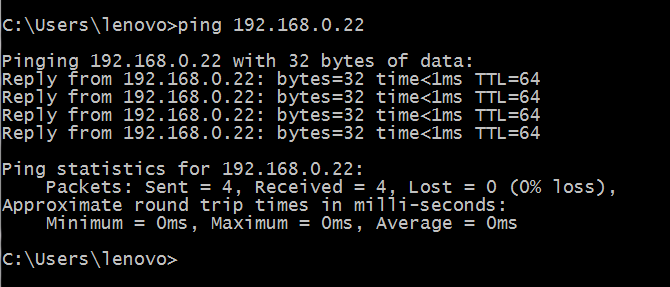
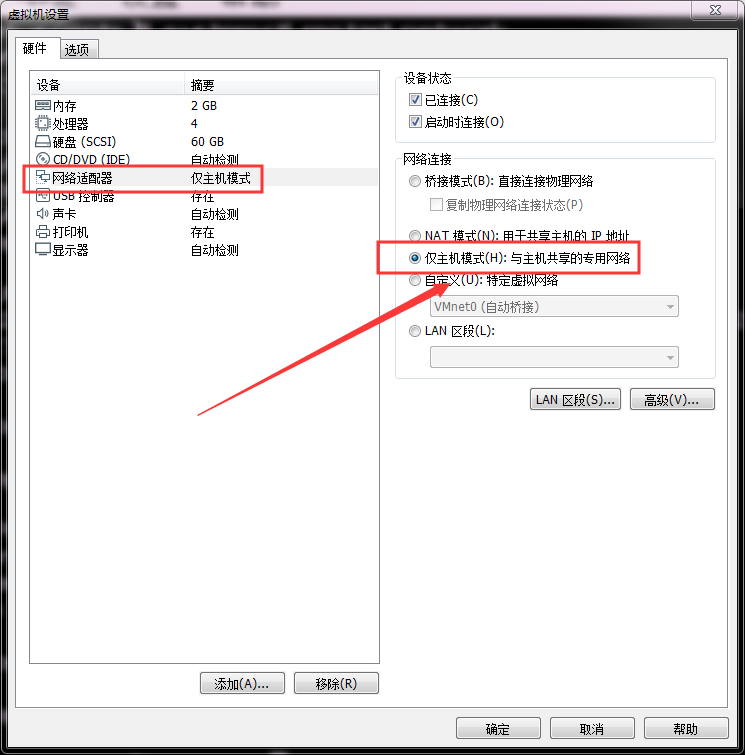
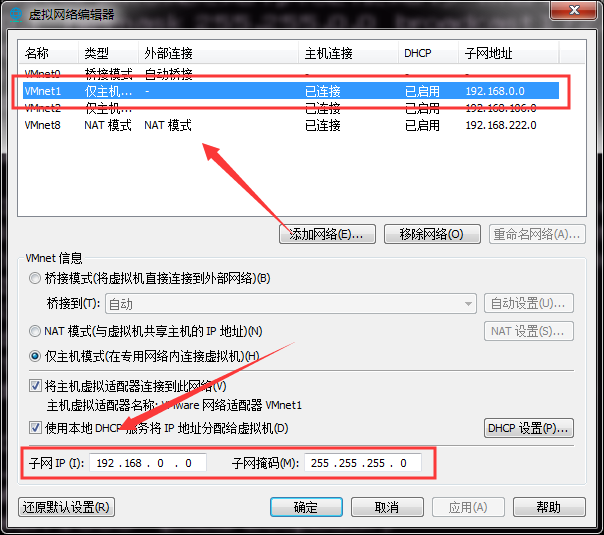
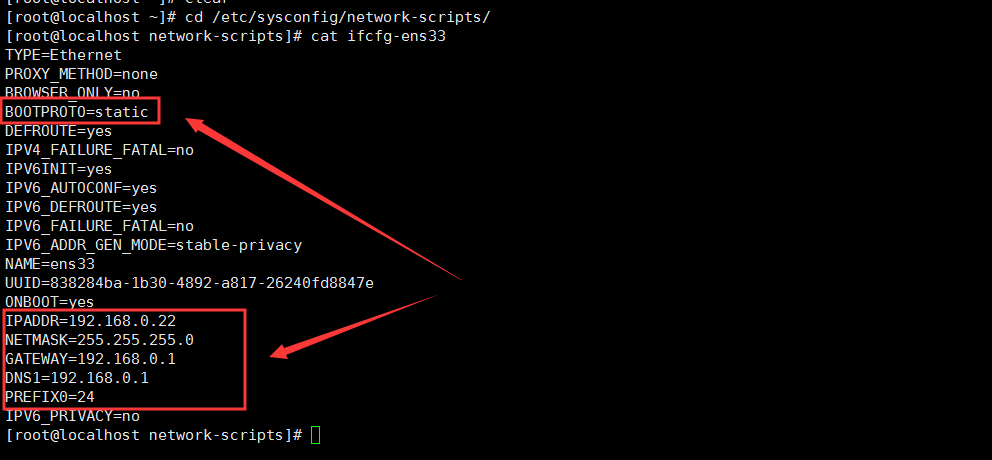


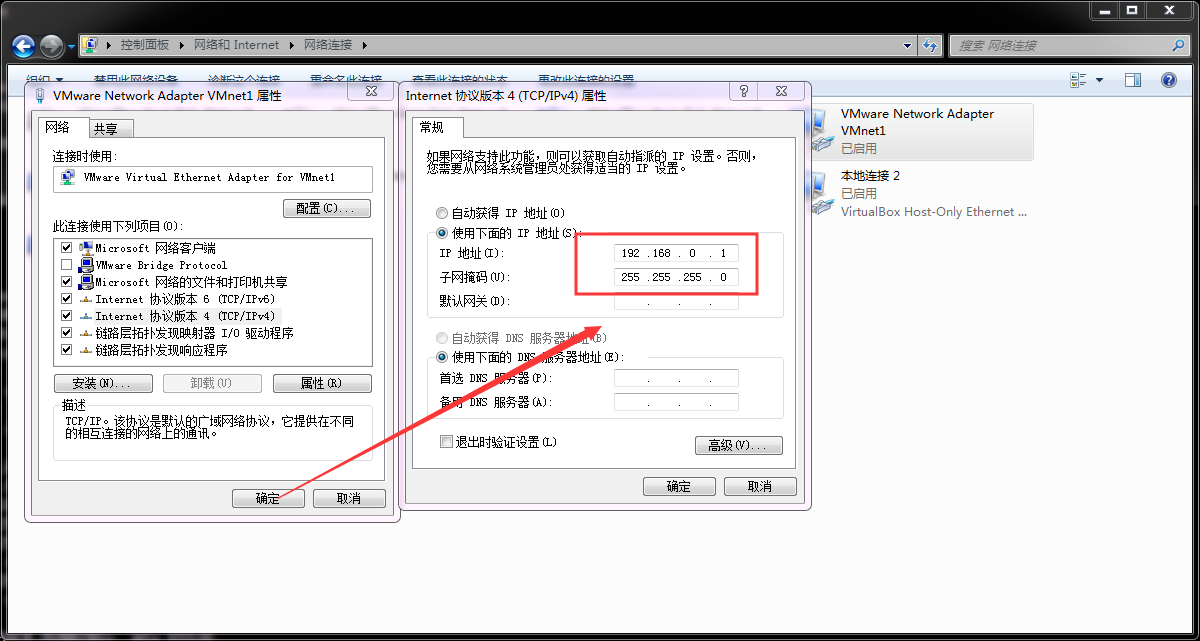
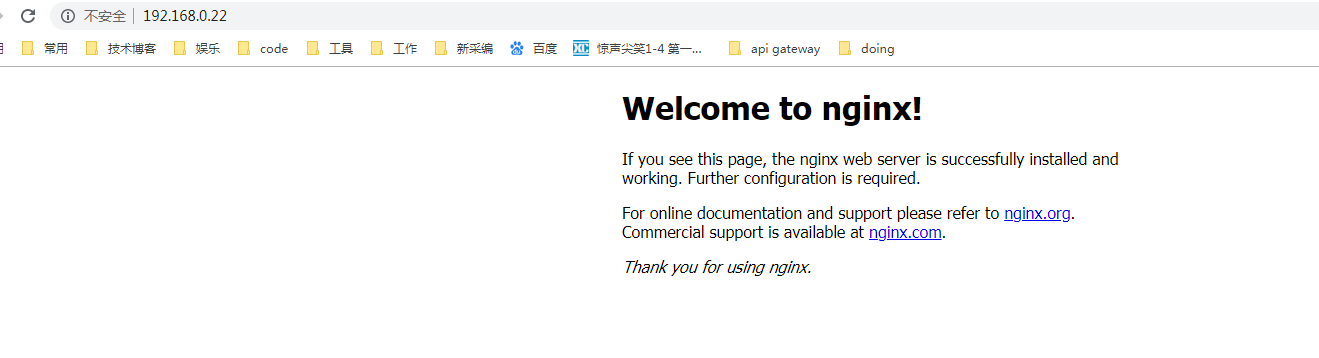



【推荐】还在用 ECharts 开发大屏?试试这款永久免费的开源 BI 工具!
【推荐】国内首个AI IDE,深度理解中文开发场景,立即下载体验Trae
【推荐】编程新体验,更懂你的AI,立即体验豆包MarsCode编程助手
【推荐】轻量又高性能的 SSH 工具 IShell:AI 加持,快人一步
· 理解Rust引用及其生命周期标识(下)
· 从二进制到误差:逐行拆解C语言浮点运算中的4008175468544之谜
· .NET制作智能桌面机器人:结合BotSharp智能体框架开发语音交互
· 软件产品开发中常见的10个问题及处理方法
· .NET 原生驾驭 AI 新基建实战系列:向量数据库的应用与畅想
· C# 13 中的新增功能实操
· Ollama本地部署大模型总结
· 【杭电多校比赛记录】2025“钉耙编程”中国大学生算法设计春季联赛(4)
· langchain0.3教程:从0到1打造一个智能聊天机器人
· 2025成都.NET开发者Connect圆满结束